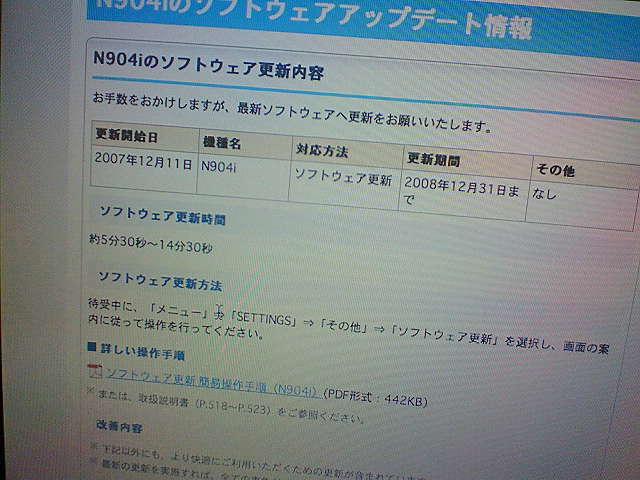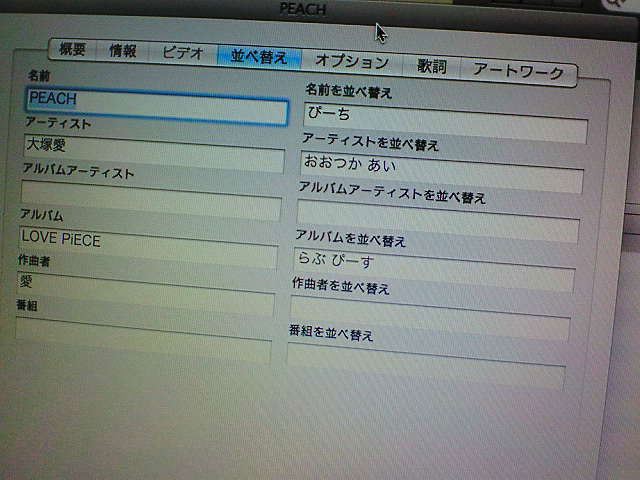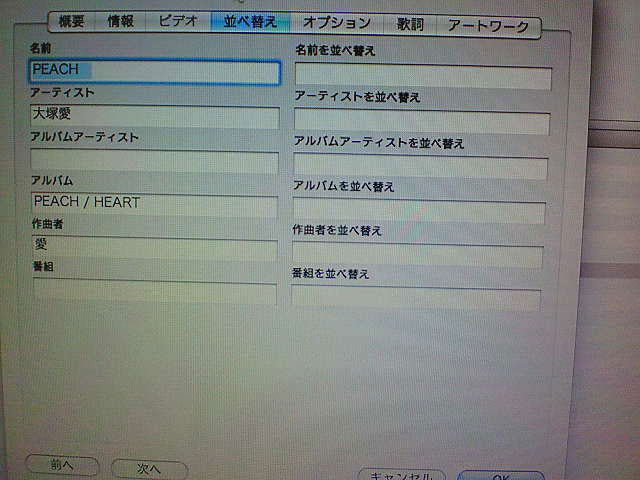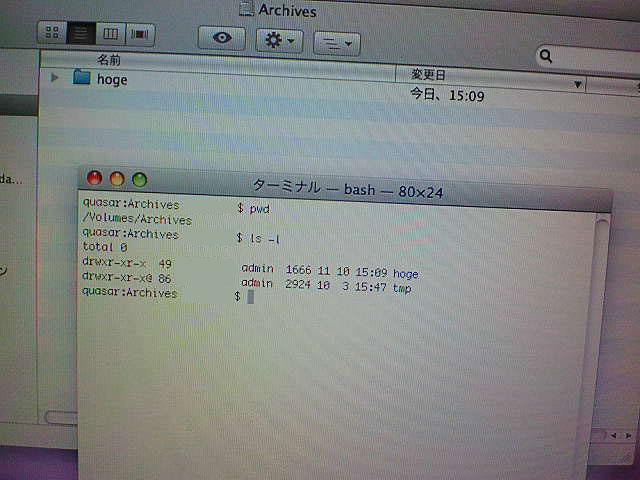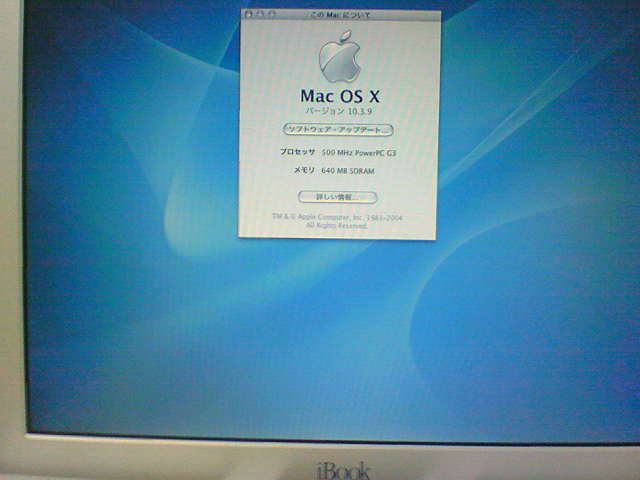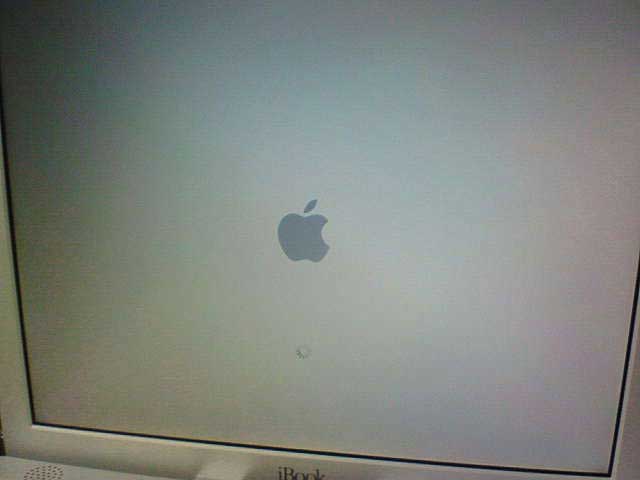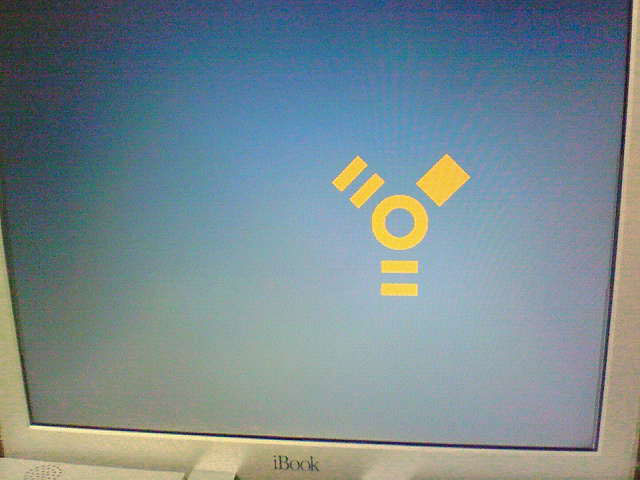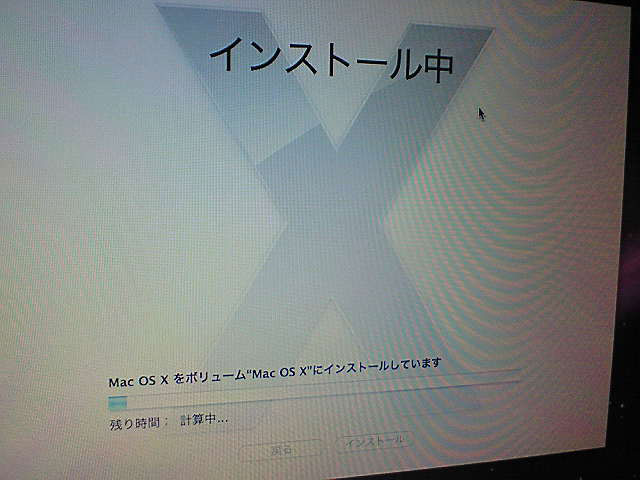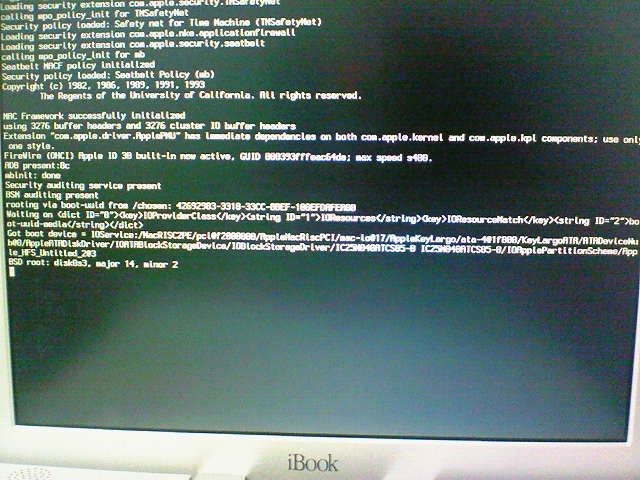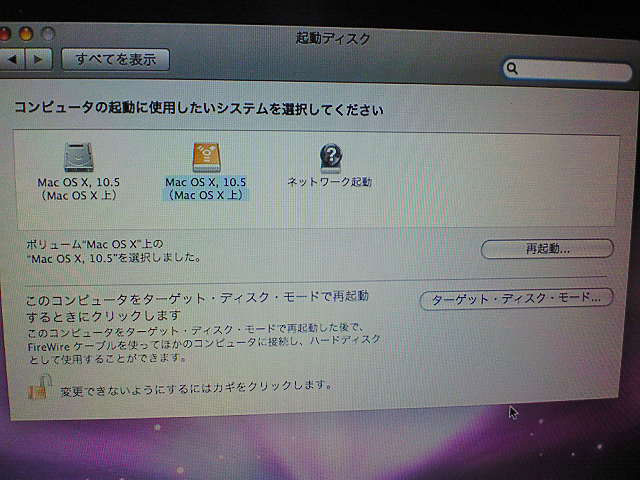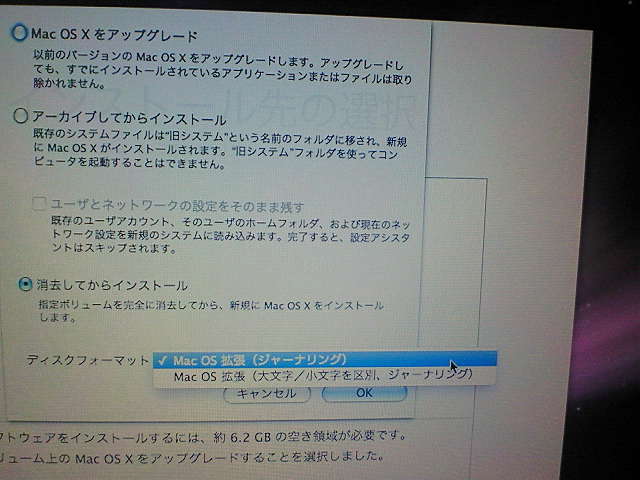先日DoCoMo 905iシリーズが発表され、既に乗り換えられた方も多いことと思いますが、僕はまだN904iを愛用しています。
さてところで、N904iへの2度目のソフトウェアアップデートがリリースされました。
「改善される事象」
・バーコードリーダーの起動時に端末がフリーズする場合がある
・MTPモードでの接続ができない場合に、microSD内に保存されたWMAファイル(楽曲ファイル)を端末操作上で削除する機能を追加
【削除手順】
『メニュー』⇒『データBOX』⇒『ミュージック』⇒『WMA』機能ボタンから『WMA全削除』選択可能となります。
MTPモード:N904i USBモード設定(取扱説明書P.374)において、外部接続端子をWMAデータ転送用に使用するモード
フル充電状態でアップデートしてくださいね。
・・・ところで、実は我が方のN904iは既に2代目なのです。実は先日、生まれて初めてケータイをト○レの中に落としてしまいました・・・。え?いや、もちろん使用前ですよ(汗)。
落ちたのはすぐに認識し、脊髄反射で回収したものの時は既に遅く、水浸し。
この時既に、このケータイの使用続行はあきらめたため、動かなくなろうがならまいが、ともかく清潔に近い状態にすべく、全力で水道水による汚染除去対応作業に注力いたしました。
作業の結果、精神的には満足いく状態になったものの、やはり、残念なことにN904iは安らかな眠りにつきました。短い間でしたが、本当にありがとう。
さて、薄情にも2nd端末を入手すべく、DoCoMoショップへ電話したところ、初めてとのことで、同型機であれば即日約2.8万で処理頂けるとのことでした。
高い勉強代だなと思いながらDoCoMoショップへ向かいましたが、結局、FOMAカードの交換も含んで2.1万くらいですみました。良かった。
・・・しかし、ト○レに水没したとは知らず、真摯に状況を聞いてくださり、手に取ってあれこれ調べて下さったDoCoMoショップのおねいさんに対しては、申し訳なさと、せつなさと、後ろめたさを感じました。
これから先、あのDoCoMoショップの前を通るたび、今回の件を思い出すことになりそうです。